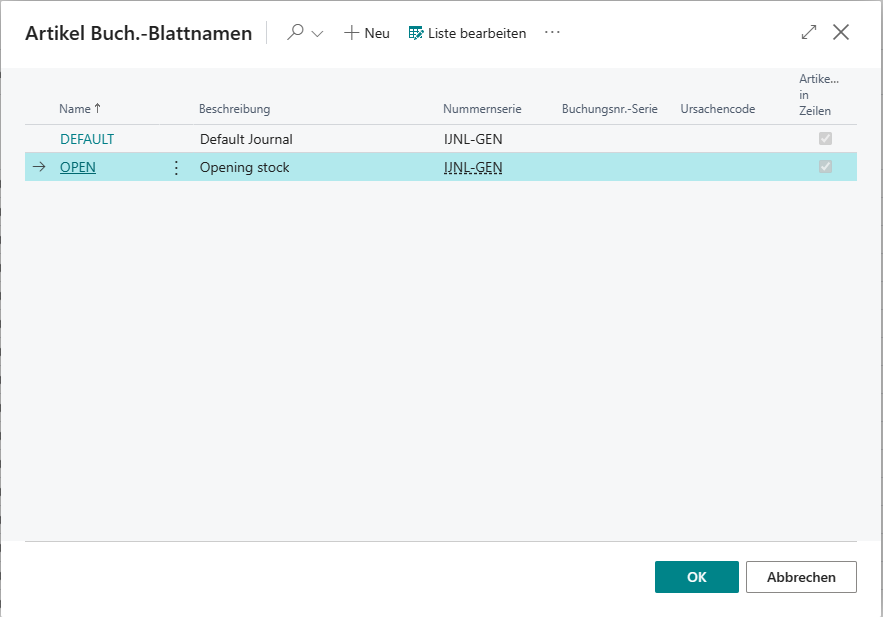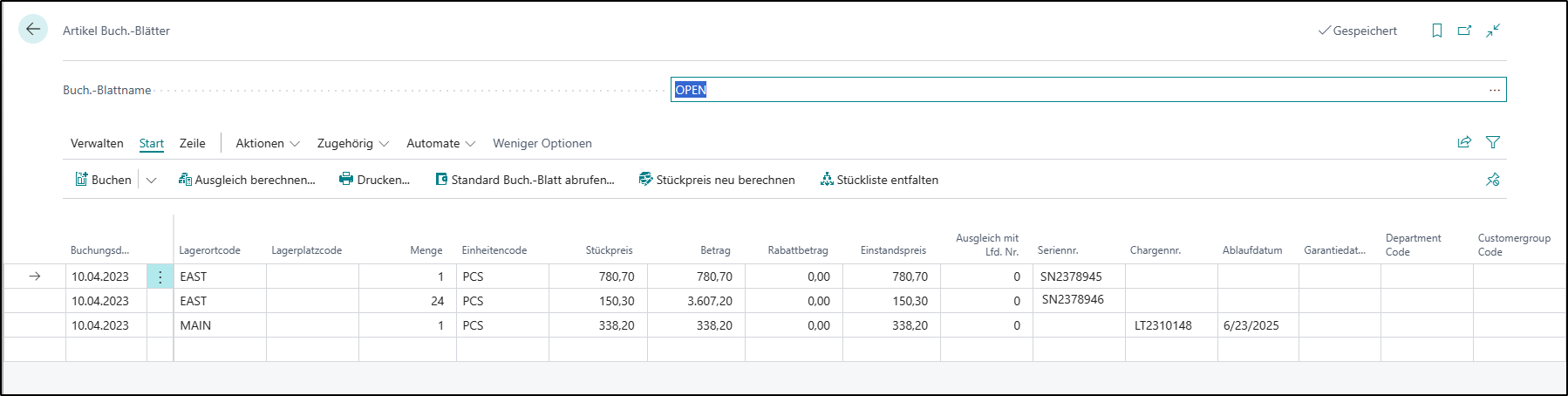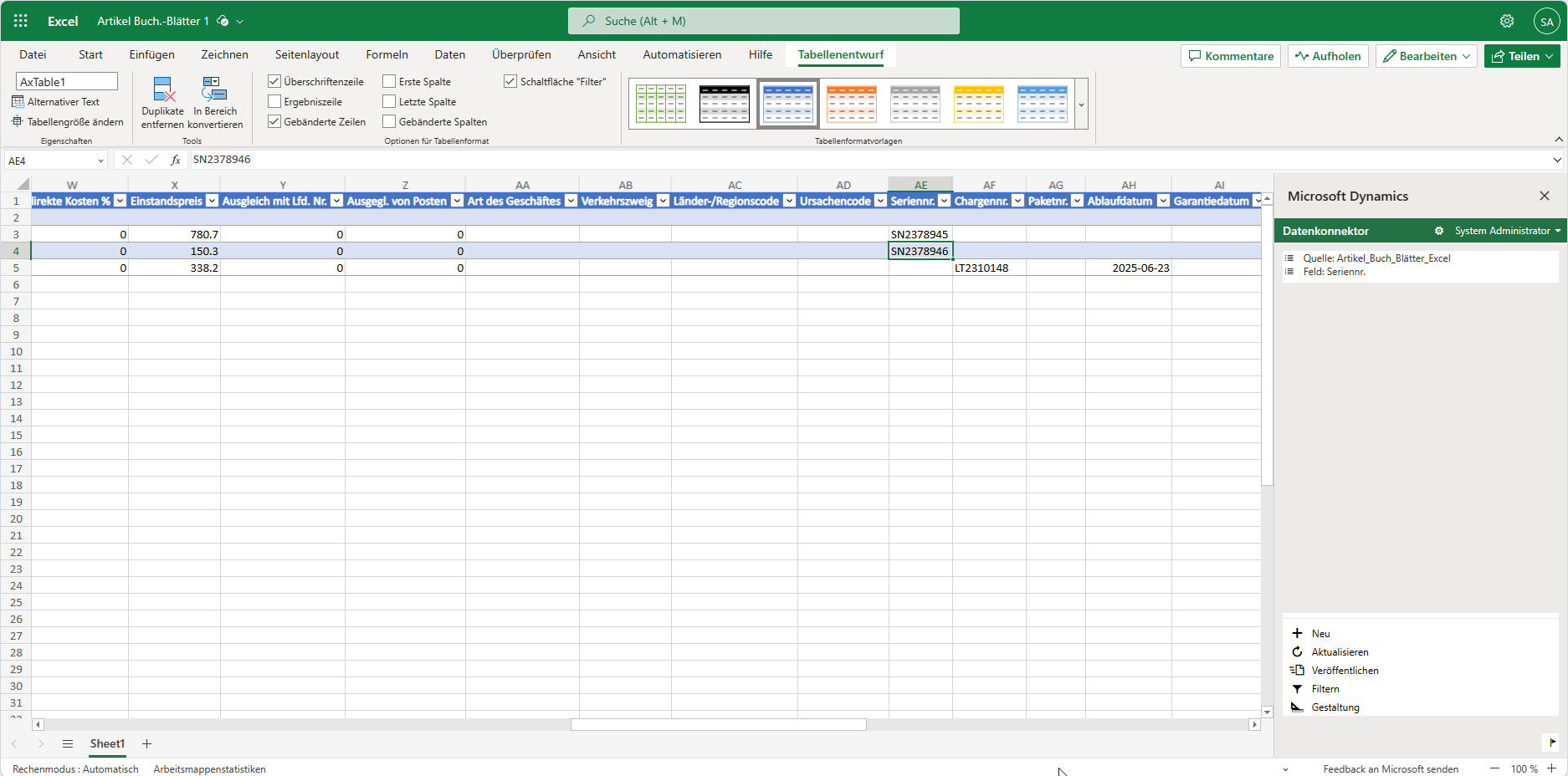Anfangssalden für den Bestand mit Artikelnachverfolgung buchen
Sie müssen neben der Artikelnummer und der Menge möglicherweise auch Seriennummern, Chargennummern, Ablaufdaten oder Garantiedaten angeben, wenn Sie Eröffnungssalden für artikelverfolgten Bestand buchen müssen.
Wenn Sie das Feld Artikelverfolgung in Zeilen für einen Artikel Buch.-Blattnamen auswählen, können Sie Serien-, Chargen‑ und Paketdaten direkt in Buch.-Blattzeilen eingeben.
Führen Sie die folgenden Schritte aus, um einen Artikel Buch.-Blattnamen mit aktivierter Artikelverfolgung in Zeilen zu erstellen:
Wählen Sie das Symbol Seite suchen in der oberen rechten Ecke der Seite aus, geben Sie Artikel Buch.-Blatt ein, und wählen Sie dann den entsprechenden Link aus.
Wählen Sie das Feld Buch.-Blattname aus, um die Liste von Artikel Buch.-Blattnamen zu öffnen.
Wählen Sie Neu aus.
Geben Sie einen Namen und eine Beschreibung ein.
Klicken Sie auf das Feld Artikelverfolgung in Zeilen.
Wählen Sie OK aus.
Als Ergebnis verfügen Sie über Artikel Buchzeilen mit den folgenden Feldern:
Seriennr.
Chargennr.
Ablaufdatum
Garantiedatum
Dies bedeutet, dass Sie die zugehörigen Daten zur Artikelnachverfolgung direkt in den Artikel Buch.-Blattzeilen eingeben können.
Verwenden Sie die Funktion In Excel bearbeiten, um die Artikel Buchzeilen nach Excel zu exportieren, wo Sie alle benötigten Informationen eingeben können, einschließlich die mit der Artikelverfolgung verbundenen Daten, um Eröffnungssalden für den Artikelbestand zu importieren.
Das Logistik Inventur Buch.-Blatt verwenden
Sie können die Seite Lagerbestandserfassung verwenden, um für Standorte, an denen die gezielte Einlagerung und Kommissionierung aktiviert ist, alle Felder zur Artikelverfolgung verfügbar zu machen.
Die Felder zur Artikelverfolgung werden möglicherweise standardmäßig nicht angezeigt. Sie können jedoch das Logistik Inventur Buch.-Blatt des Lagers personalisieren, um sie hinzuzufügen.
Nachdem Sie das Logistik Inventur Buch.-Blatt registriert haben, können Sie die Aktion Lageranpassung berechnen aus dem Artikel Buch.-Blatt ausführen, um die angepassten Lagereinträge mit den zugehörigen Artikelposten zu synchronisieren.